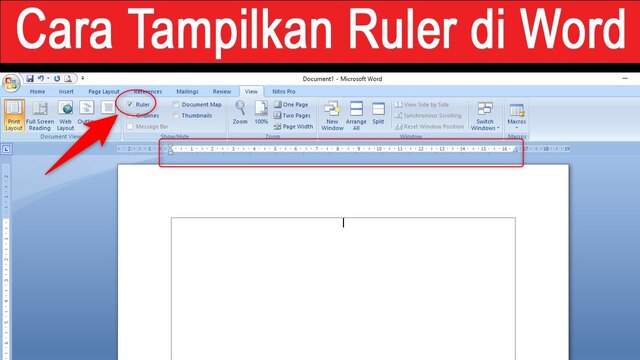Menguasai Tata Letak Dokumen: Panduan Lengkap Menampilkan dan Memanfaatkan Ruler di Microsoft Word
Ruler di Microsoft Word, seringkali terabaikan, adalah alat bantu visual yang esensial untuk mengendalikan tata letak dokumen dengan presisi. Alat ini memungkinkan Anda mengatur margin, indentasi, tabulasi, dan elemen visual lainnya secara akurat, menghasilkan dokumen yang rapi, profesional, dan sesuai dengan standar yang diinginkan. Artikel ini akan membahas secara mendalam cara menampilkan ruler di Word, memahami berbagai fungsinya, dan memanfaatkannya secara efektif untuk meningkatkan kualitas dokumen Anda.
Menampilkan Ruler: Langkah-Langkah Praktis
Secara default, ruler mungkin tidak ditampilkan di tampilan Word. Untuk mengaktifkannya, ikuti langkah-langkah berikut:
- Buka Microsoft Word: Luncurkan aplikasi Microsoft Word di komputer Anda.
- Akses Tab "View": Di ribbon (pita) di bagian atas jendela Word, klik tab "View" (Tampilan).
- Cari Grup "Show": Dalam tab "View", temukan grup bernama "Show" (Tampilkan).
- Aktifkan Kotak Centang "Ruler": Di dalam grup "Show", Anda akan melihat kotak centang bertuliskan "Ruler" (Penggaris). Klik kotak centang ini untuk menampilkan ruler horizontal dan vertikal di jendela Word.
Setelah Anda mencentang kotak "Ruler", dua penggaris akan muncul:
- Ruler Horizontal: Terletak di bagian atas jendela Word, tepat di bawah ribbon. Ruler ini digunakan untuk mengatur margin kiri dan kanan, indentasi paragraf, dan posisi tab.
- Ruler Vertikal: Terletak di sepanjang sisi kiri jendela Word. Ruler ini digunakan untuk mengatur margin atas dan bawah, tinggi sel tabel, dan posisi objek vertikal.
Memahami Komponen Ruler dan Fungsinya
Setelah ruler ditampilkan, penting untuk memahami berbagai komponennya dan bagaimana mereka berkontribusi pada tata letak dokumen.
-
Margin: Area berwarna abu-abu di kedua ujung ruler horizontal menunjukkan margin kiri dan kanan dokumen. Anda dapat menyesuaikan margin ini dengan mengklik dan menyeret batas abu-abu ke posisi yang diinginkan. Perhatikan bahwa perubahan margin akan memengaruhi seluruh dokumen, kecuali jika Anda menggunakan fitur "Section Break" (Pemisah Bagian) untuk menerapkan margin yang berbeda pada bagian tertentu.
-
Indentasi: Ruler horizontal juga menampilkan penanda indentasi, yang digunakan untuk mengatur posisi baris pertama dan baris-baris berikutnya dalam sebuah paragraf. Terdapat tiga jenis indentasi utama:
-
First Line Indent (Indentasi Baris Pertama): Penanda segitiga terbalik yang terletak di bagian atas ruler. Ini mengatur posisi baris pertama dari setiap paragraf. Anda dapat menyeret penanda ini untuk membuat indentasi baris pertama yang menonjol.
-
Hanging Indent (Indentasi Menggantung): Penanda segitiga tegak yang terletak di bawah penanda First Line Indent. Ini mengatur posisi semua baris dalam paragraf kecuali baris pertama. Indentasi menggantung sering digunakan dalam daftar pustaka atau bibliografi.
-
Left Indent (Indentasi Kiri): Penanda persegi yang terletak di bawah penanda Hanging Indent. Ini mengatur posisi seluruh paragraf dari margin kiri. Menyeret penanda ini akan memindahkan seluruh paragraf ke kanan.
-
-
Tab Stops (Tabulasi): Tabulasi memungkinkan Anda menyejajarkan teks pada posisi tertentu di dalam baris. Anda dapat menambahkan tab stop ke ruler dengan mengklik di area abu-abu di sepanjang ruler horizontal. Word menyediakan beberapa jenis tab stop:
-
Left Tab (Tab Kiri): Teks akan disejajarkan di sebelah kiri posisi tab.
-
Center Tab (Tab Tengah): Teks akan dipusatkan di sekitar posisi tab.
-
Right Tab (Tab Kanan): Teks akan disejajarkan di sebelah kanan posisi tab.
-
Decimal Tab (Tab Desimal): Teks akan disejajarkan berdasarkan titik desimal. Tab ini sangat berguna untuk menyejajarkan angka dalam kolom.
-
Bar Tab (Tab Garis): Menyisipkan garis vertikal di posisi tab.
Untuk mengubah jenis tab stop, klik dua kali pada tab stop di ruler untuk membuka dialog "Tabs" (Tabulasi). Di sini, Anda dapat memilih jenis tab stop yang diinginkan, mengatur posisi tab dengan presisi, dan menambahkan leader (garis titik-titik atau garis putus-putus) untuk menghubungkan teks ke posisi tab.
-
-
Zero Point (Titik Nol): Titik nol pada ruler horizontal dan vertikal menunjukkan posisi margin kiri dan atas dokumen. Anda dapat mengubah posisi titik nol dengan mengklik dan menyeret persimpangan kedua ruler di sudut kiri atas jendela Word. Ini berguna jika Anda ingin mengukur posisi objek relatif terhadap titik referensi yang berbeda.
Memanfaatkan Ruler untuk Tata Letak Dokumen yang Profesional
Dengan memahami komponen ruler dan fungsinya, Anda dapat memanfaatkannya untuk menciptakan tata letak dokumen yang profesional dan menarik. Berikut adalah beberapa contoh penggunaan ruler dalam praktik:
-
Mengatur Margin yang Konsisten: Gunakan ruler untuk memastikan bahwa semua halaman dalam dokumen Anda memiliki margin yang sama. Ini menciptakan tampilan yang seragam dan profesional.
-
Membuat Indentasi yang Terstruktur: Gunakan penanda indentasi untuk membuat indentasi baris pertama yang jelas dalam setiap paragraf, atau untuk membuat indentasi menggantung dalam daftar pustaka.
-
Menyejajarkan Teks dengan Tabulasi: Gunakan tabulasi untuk menyejajarkan teks dalam kolom, membuat daftar item yang terstruktur, atau membuat daftar isi dengan leader yang jelas.
-
Mengatur Posisi Objek dengan Presisi: Gunakan ruler vertikal dan horizontal untuk menempatkan gambar, grafik, dan elemen visual lainnya secara akurat di dalam dokumen.
-
Membuat Tata Letak Kolom yang Kompleks: Dengan menggabungkan penggunaan margin, indentasi, dan tabulasi, Anda dapat membuat tata letak kolom yang kompleks dan fleksibel untuk brosur, buletin, atau dokumen lainnya.
Tips Tambahan untuk Mengoptimalkan Penggunaan Ruler
- Gunakan Gridlines (Garis Kisi): Selain ruler, Anda juga dapat menampilkan gridlines (garis kisi) untuk membantu Anda menyejajarkan objek dengan lebih presisi. Untuk menampilkan gridlines, klik tab "View" dan centang kotak "Gridlines" di grup "Show".
- Manfaatkan Dialog "Paragraph" (Paragraf): Untuk pengaturan indentasi dan spasi yang lebih detail, gunakan dialog "Paragraph". Klik kanan pada paragraf yang ingin Anda format, pilih "Paragraph", dan atur indentasi dan spasi di tab "Indents and Spacing".
- Pelajari Keyboard Shortcuts (Pintasan Keyboard): Beberapa pintasan keyboard dapat membantu Anda menggunakan ruler dengan lebih efisien. Misalnya, Anda dapat menggunakan
Ctrl + Tuntuk membuat indentasi menggantung, atauCtrl + Shift + Muntuk menghapus indentasi paragraf. - Eksperimen dan Latihan: Cara terbaik untuk menguasai penggunaan ruler adalah dengan bereksperimen dan berlatih. Coba buat berbagai jenis dokumen dan gunakan ruler untuk mengatur tata letaknya.
Kesimpulan
Ruler di Microsoft Word adalah alat bantu yang sangat berharga untuk mengendalikan tata letak dokumen dengan presisi. Dengan memahami komponen ruler, fungsinya, dan cara memanfaatkannya secara efektif, Anda dapat meningkatkan kualitas dokumen Anda secara signifikan, menciptakan dokumen yang rapi, profesional, dan sesuai dengan standar yang diinginkan. Luangkan waktu untuk mempelajari dan menguasai penggunaan ruler, dan Anda akan melihat peningkatan yang signifikan dalam kemampuan Anda untuk membuat dokumen yang menarik dan efektif. Dengan latihan yang konsisten, Anda akan menjadi mahir dalam menggunakan ruler untuk menciptakan tata letak dokumen yang sempurna.